前言:零成本启动你的云端计划
在寻找免费服务器的历程中,ClawCloud为开发者提供了一份独特的礼物——每月5美元的免费额度。这项特别针对GitHub老用户的福利,让我们能够零成本部署个人博客、开发测试环境及轻量级应用。无论你是初学建站的新手,还是寻求低成本方案的资深开发者,本教程将手把手教你如何:
-
最大化利用免费额度 → 注册关键技巧 -
10分钟部署WordPress → 从创建到绑定域名 -
避开资源消耗陷阱 → 确保服务长期稳定运行
无需信用卡,只需一个超过180天的GitHub账户,立即开启你的云端之旅。
Clawcloud注册
注册地址:
https://ap-northeast-1.run.claw.cloud/signin
核心福利说明
免费额度机制: 使用超过180天的 GitHub 账户注册,每月可获赠 $5 免费额度
操作步骤:
访问注册页面后,点击「GitHub」图标(推荐首选方式)
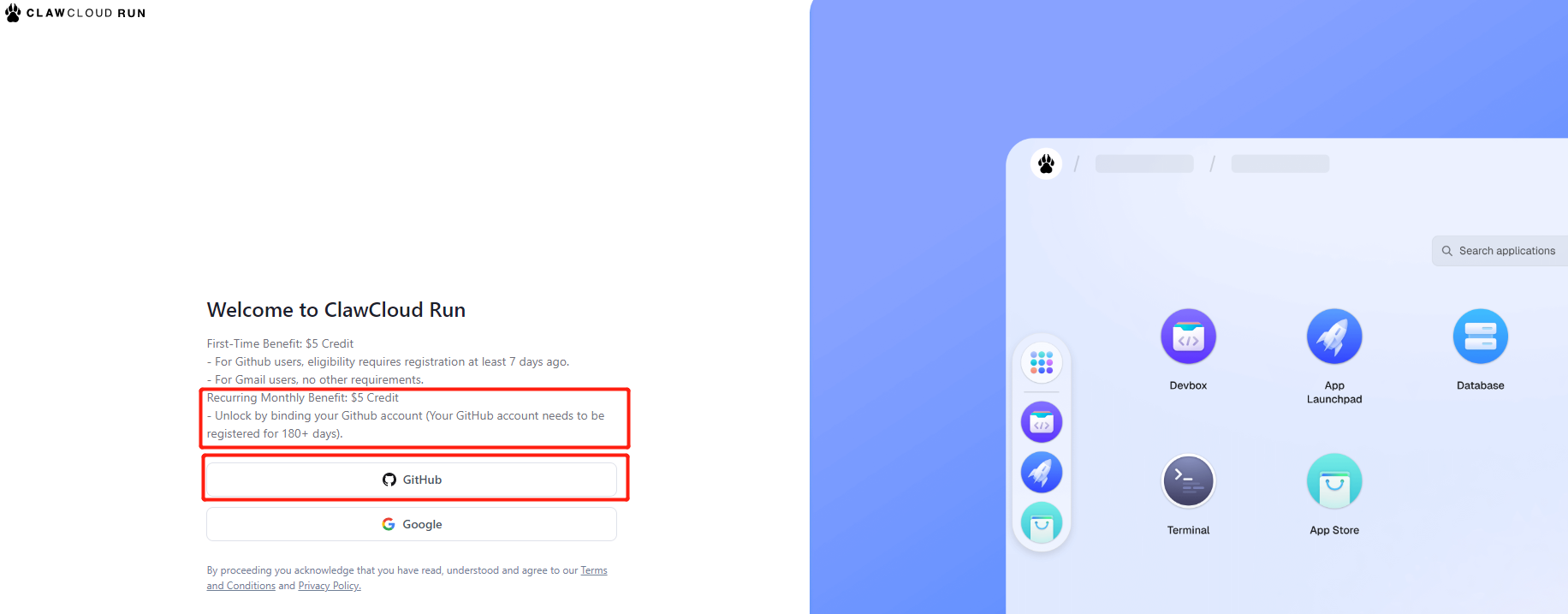
授权页面点击Authorize ClawCloud完成 OAuth 认证
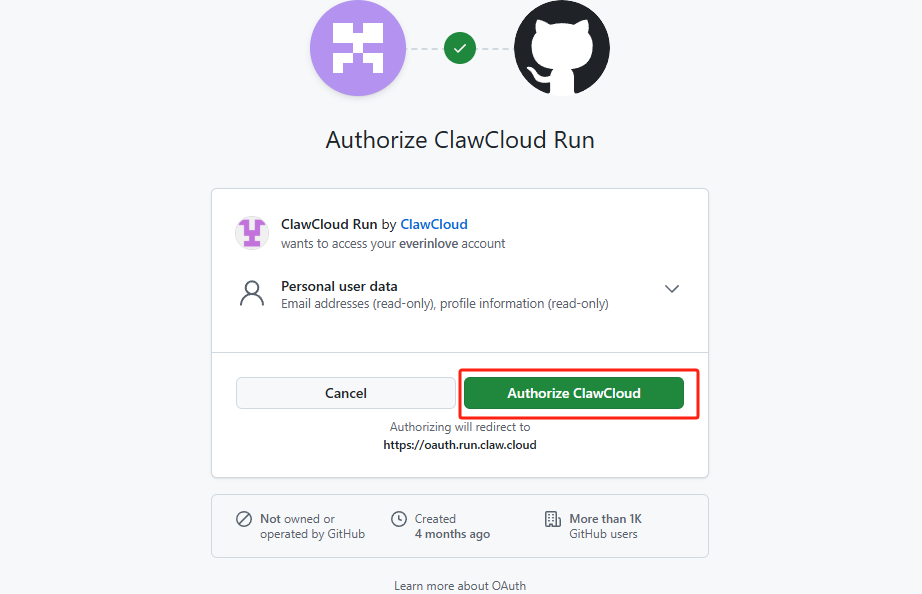
关键设置:选择服务器区域 → Singapore
推荐理由:新加坡节点对中国大陆/东南亚访问延迟最低
其他可选区域:日本、美国,按需选择
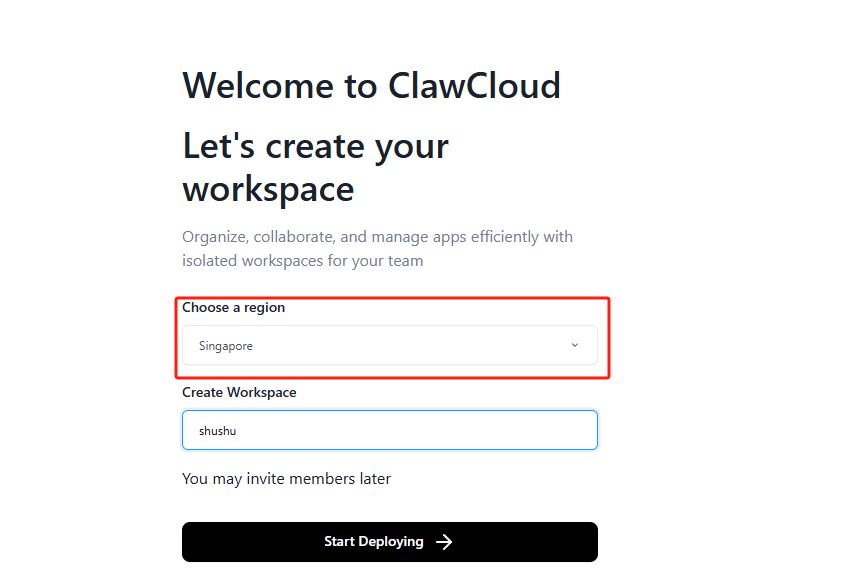
进入向导界面,可以关闭这个:
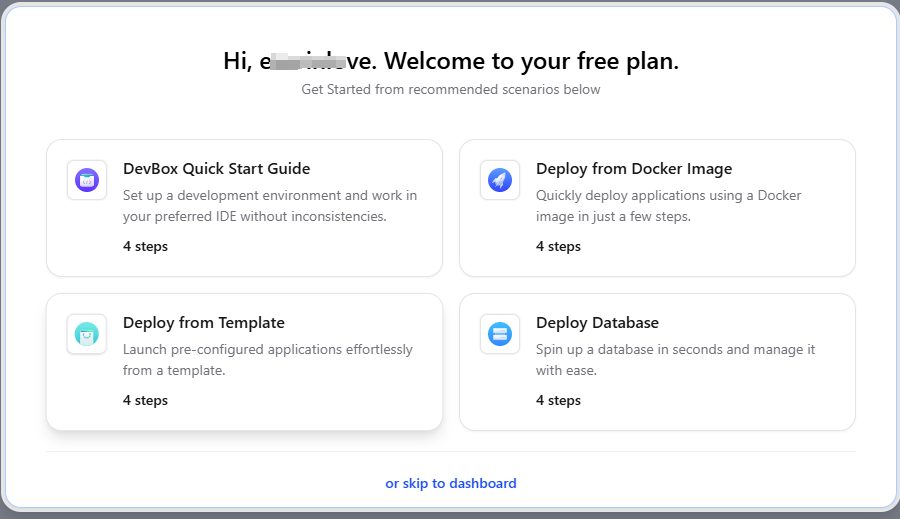
账户额度验证
完成注册后可以查看免费额度:
点击右上角头像 → 选择Plan
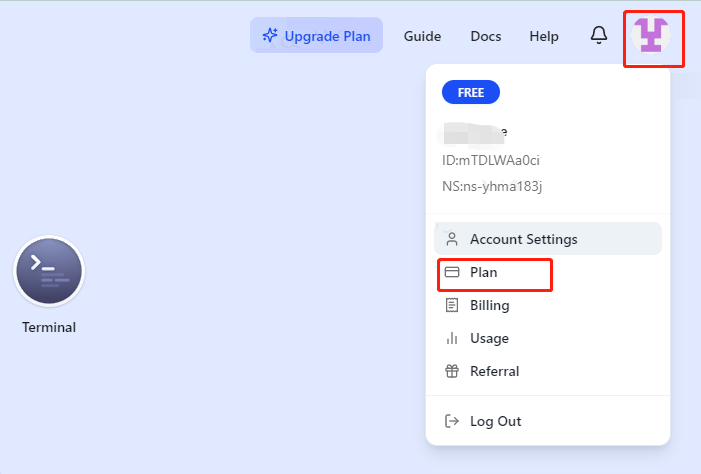
可以看到当前套餐,每月5刀额度和当前可用额度:
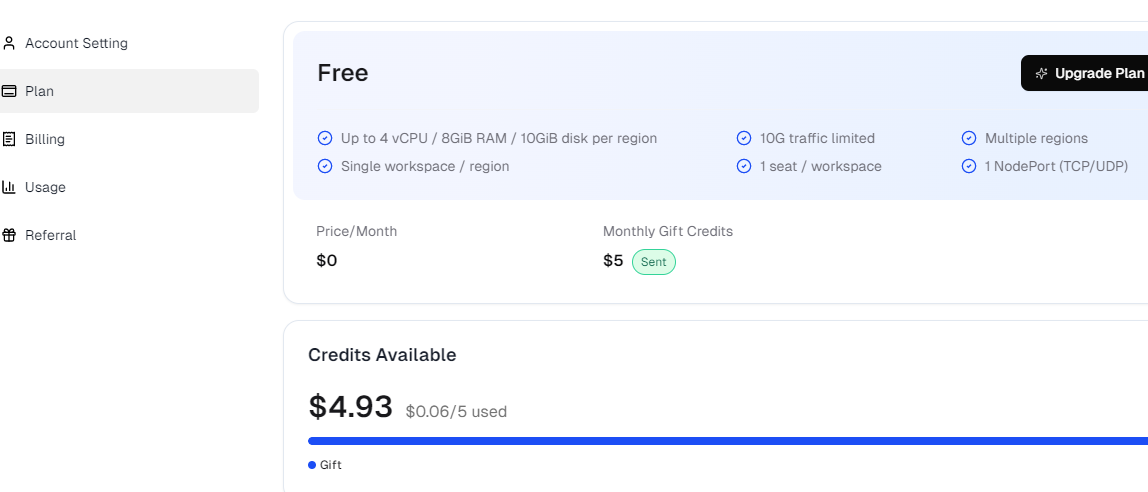
WordPress 部署实战
费用预计算说明
部署前需预估费用消耗:
WordPress 基础套餐显示$0.16/day 月费用 = 0.16 × 30 ≈ 4.80(低于5限额,可安全部署)
部署流程:
1.导航到App Store→Blog类目 → 选择WordPress 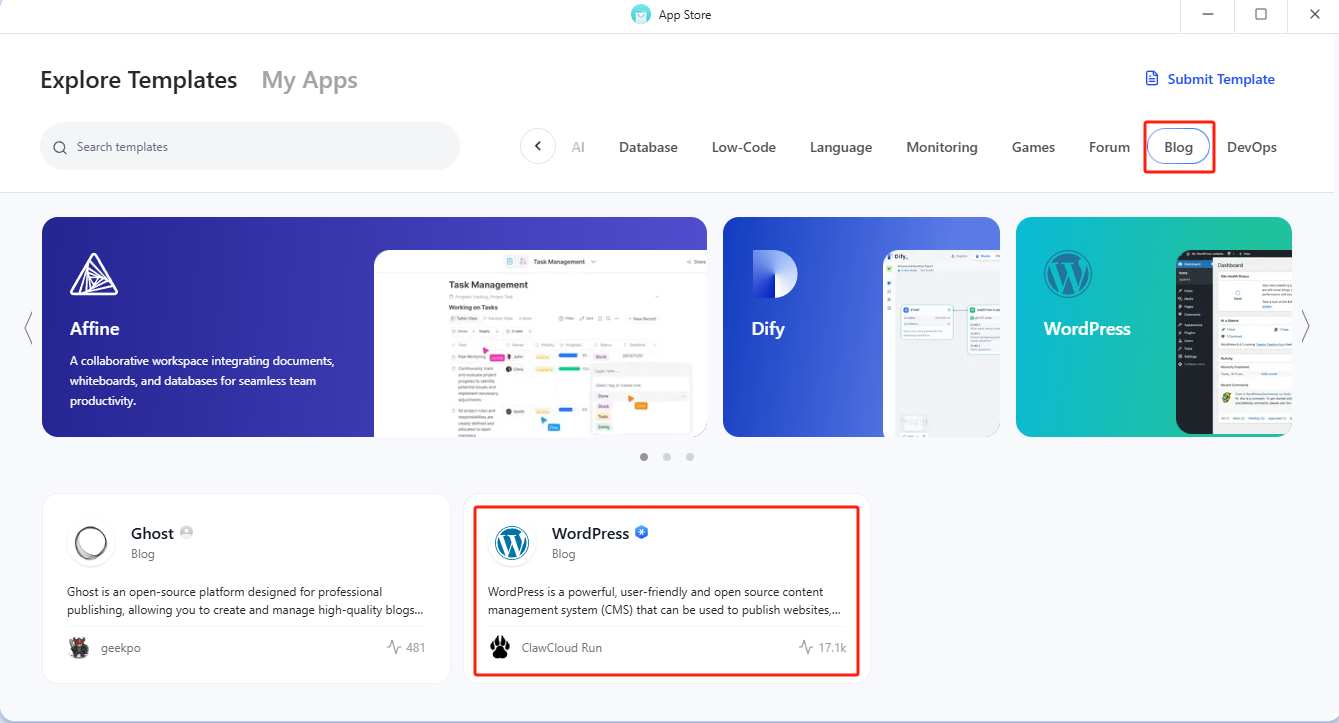
2.点击Deploy App启动部署
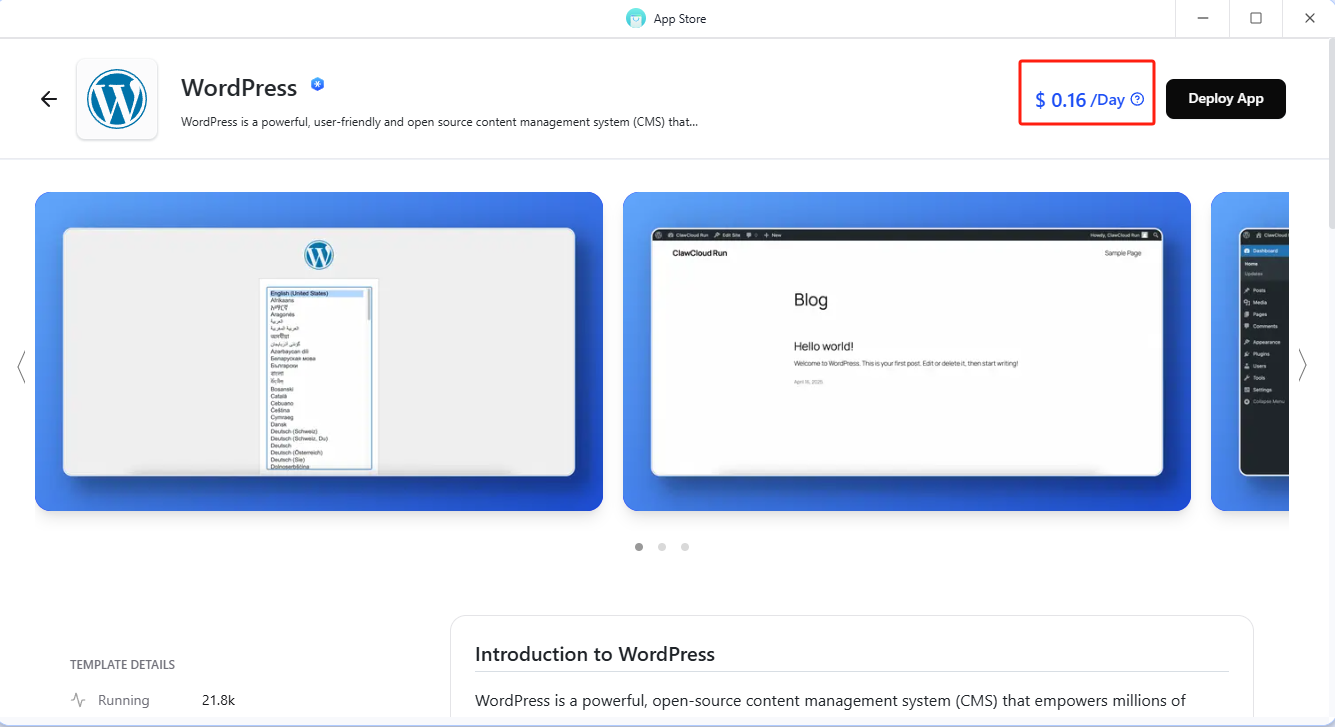
3.状态监控:
-
初始状态:Creating(资源分配中,约1-2分钟) -
中间状态:Waiting(容器启动,约3分钟) -
完成状态:Running(绿色状态标志)
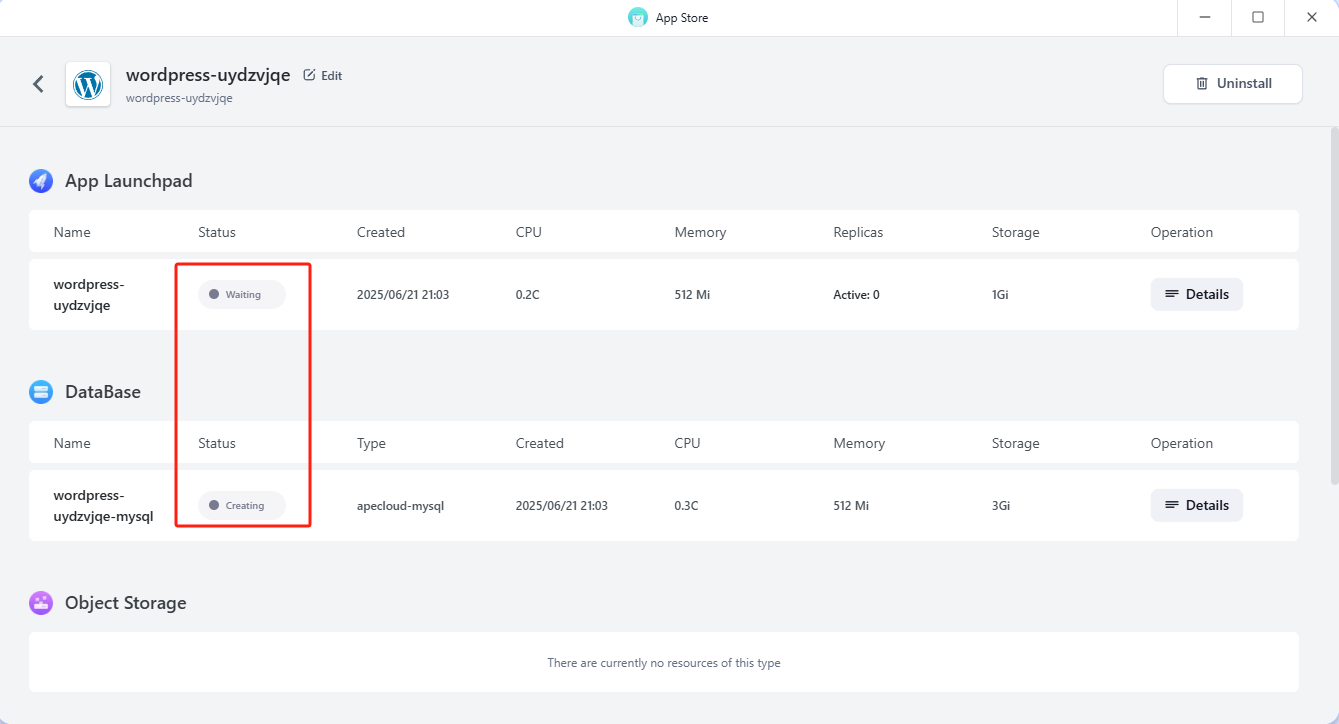
基本配置
-
CPU:0.2核 -
内存:128M
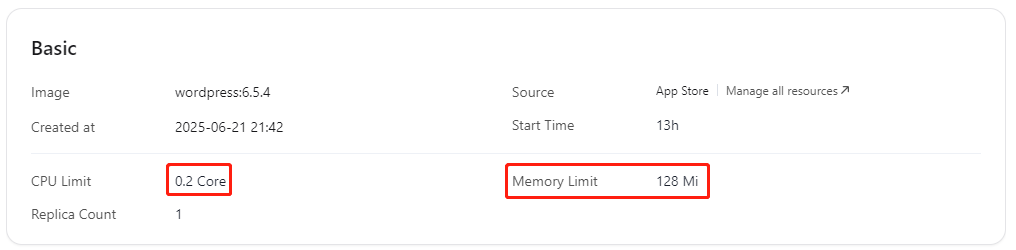
自定义域名配置
为什么需要配置?
-
默认域名格式:xxx.r.app.claw.cloud(不可更改) -
绑定自有域名:提升品牌性、便于SEO优化
操作指南:
1.进入APP详情页 → 点击Manage Network
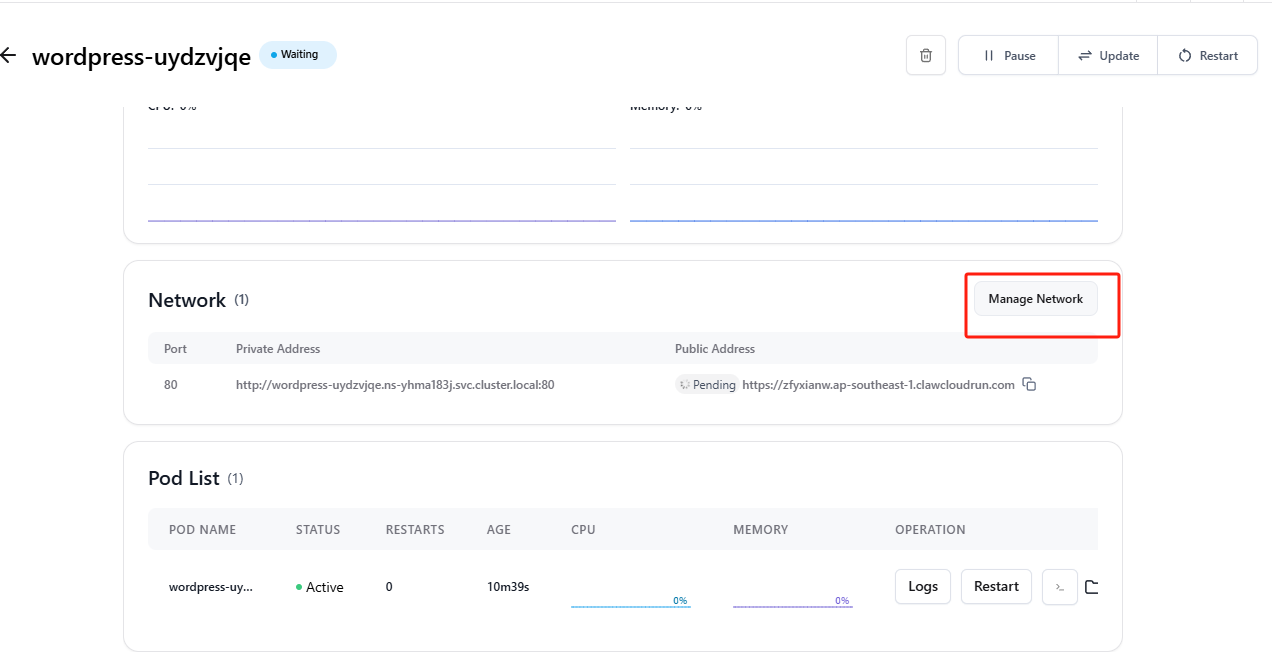
2.点击Custom Domain进入自定义域名设置:
-
输入你的域名(如 blog.yourdomain.com) -
复制生成的 CNAME 记录值(格式:xxx.xxx.clawcloudrun.com) 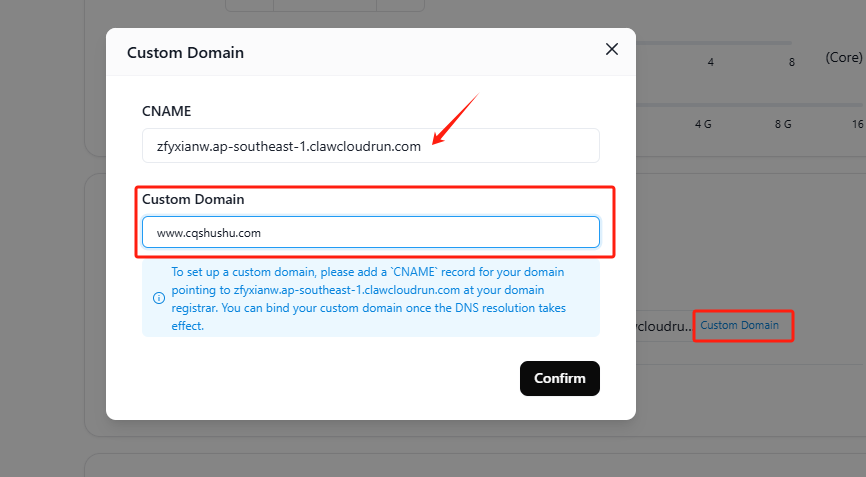
3.DNS解析配置(以Cloudflare为例):
-
记录类型:CNAME -
名称:blog(对应 blog.yourdomain.com) -
目标地址:粘贴复制的CNAME值 -
TTL:设为 Auto(自动更新)
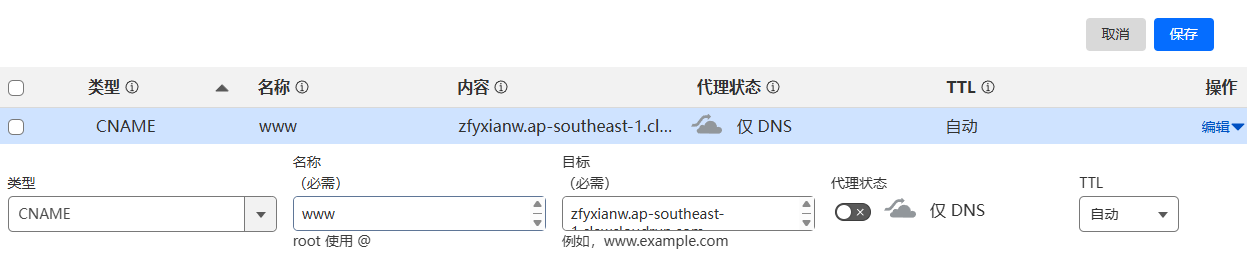
4.返回ClawCloud → 点击Update使配置生效
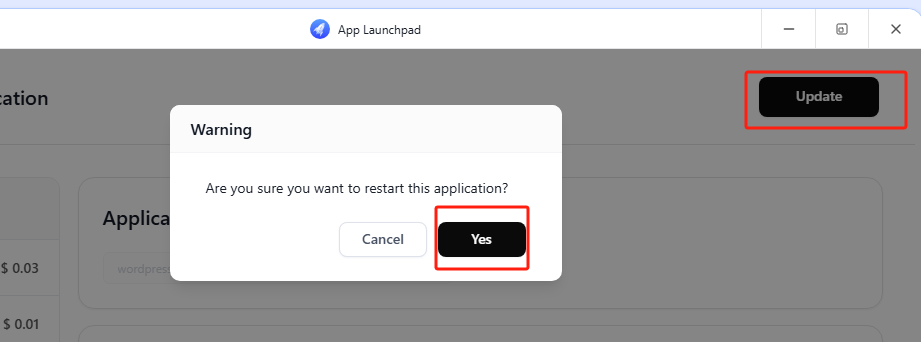
等待约几分钟,状态变为Available即生效

WordPress初始化设置
1.访问你的域名进入安装页 → 选择语言(支持中文)
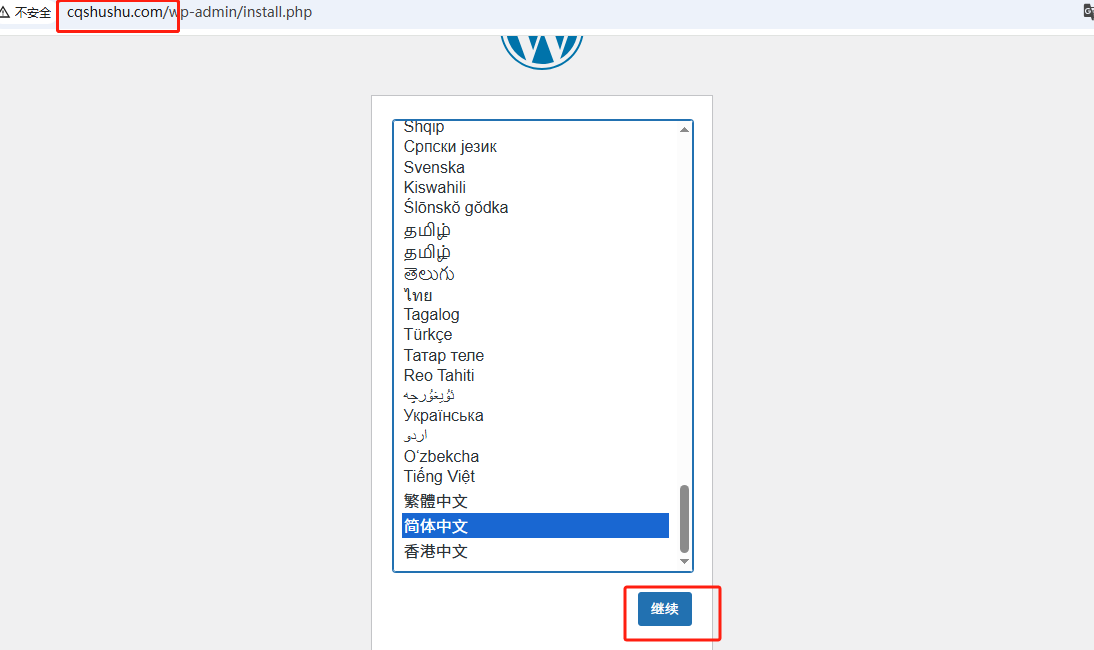
2.安全设置建议:
-
用户名:避免使用 admin(建议自定义英文组合) -
密码:12位以上(含大小写字母+数字+符号) -
管理员邮箱:填写可收到安全通知的真实邮箱
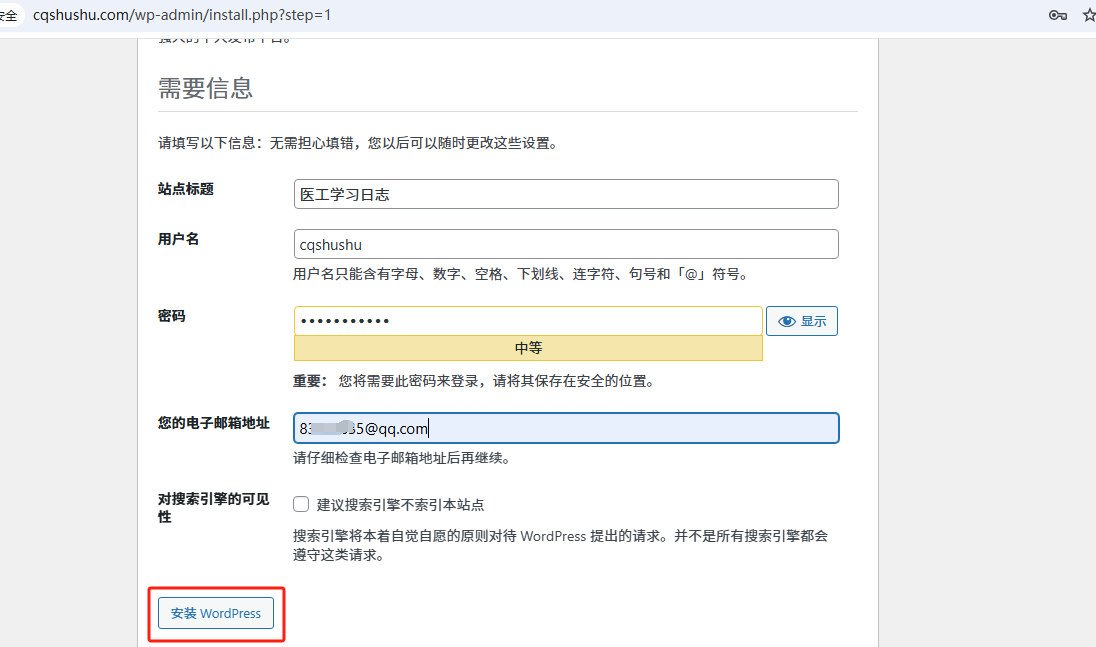
3.登录后台进行优化:
-
主题设置:推荐轻量级主题(如 GeneratePress) -
安装必备插件:缓存插件(WP Rocket)、安全插件(Wordfence)
平台使用场景建议
✅ 推荐用途
-
个人博客/轻量级企业官网 -
运行php脚本,轻量python脚本 -
小型电商展示站(WooCommerce) -
Docker测试环境(支持一键部署)
⛔ 不推荐用途
-
视频推流/直播(流量消耗大) -
部署节点(流量消耗大)